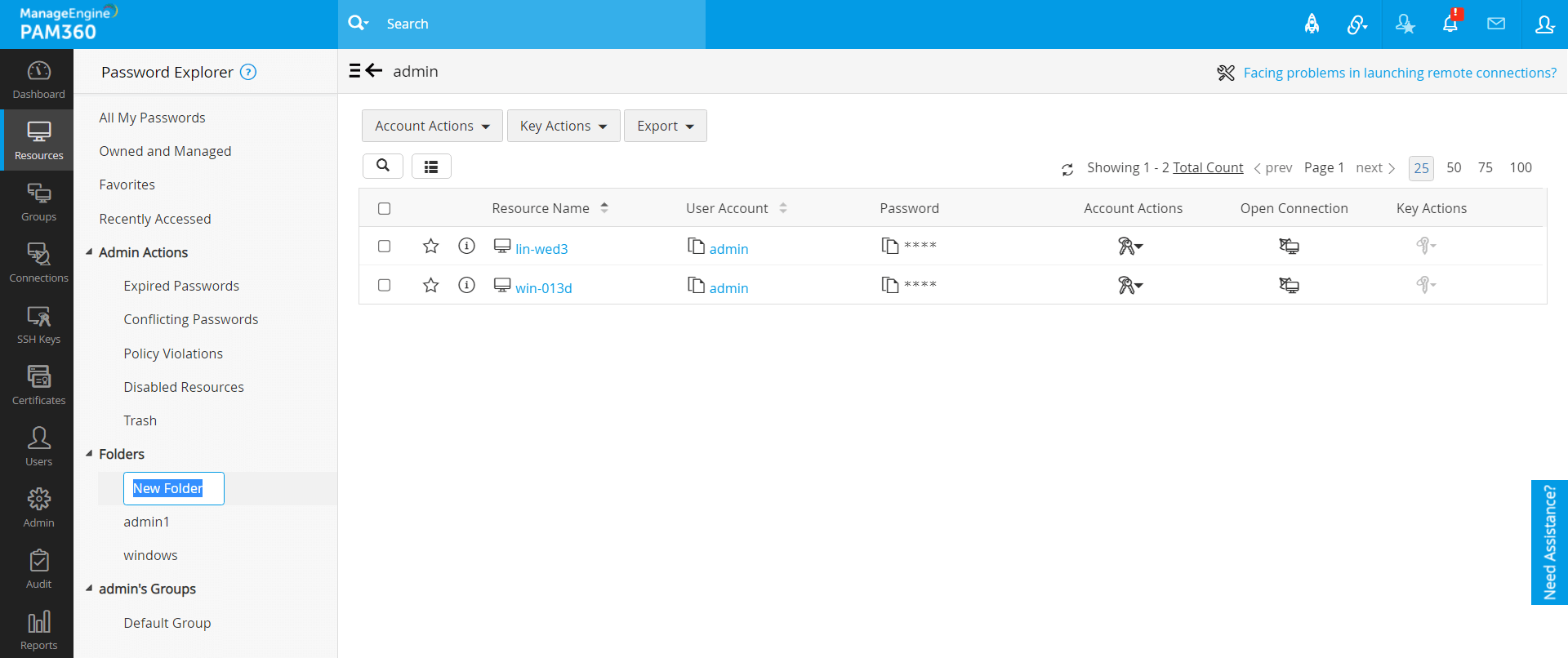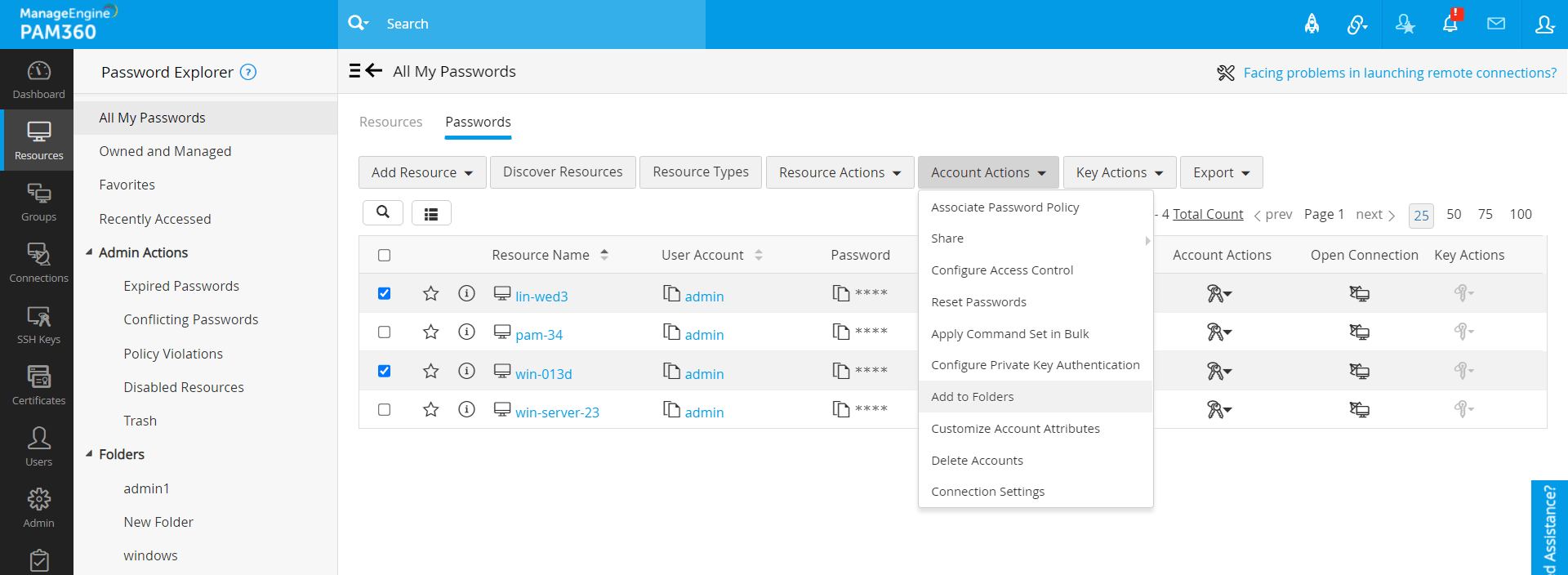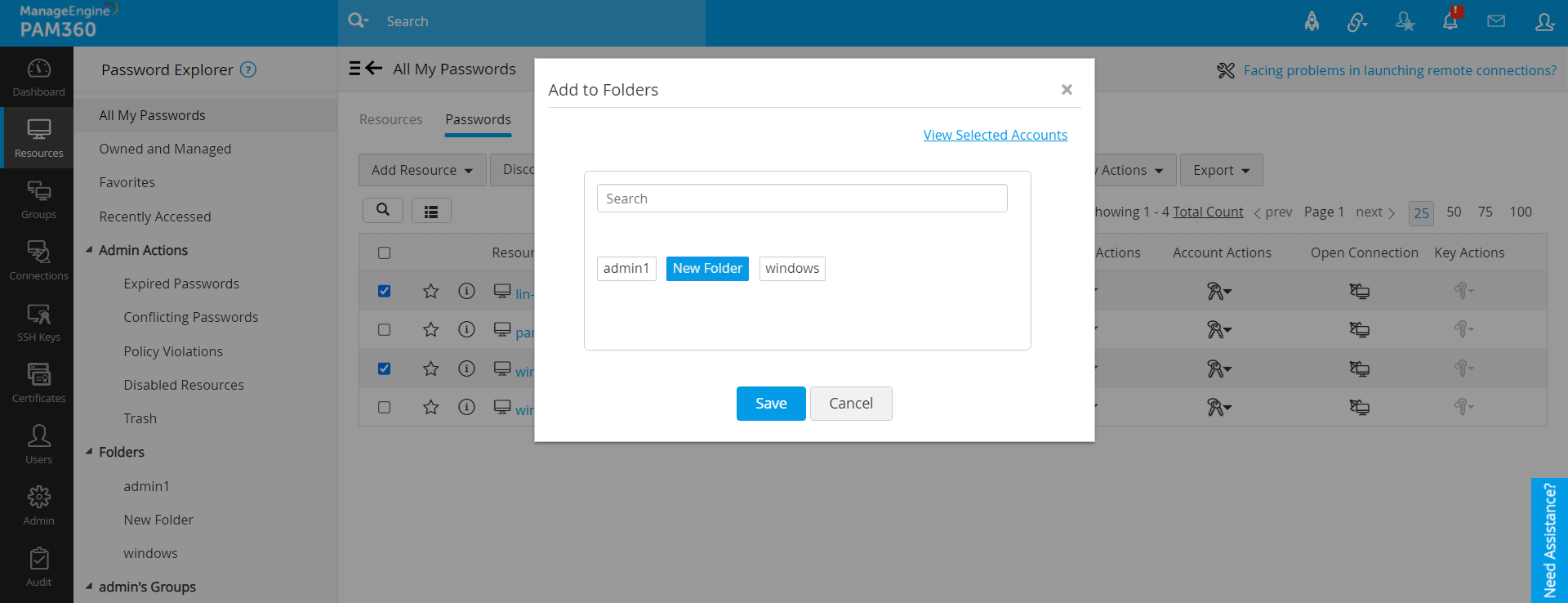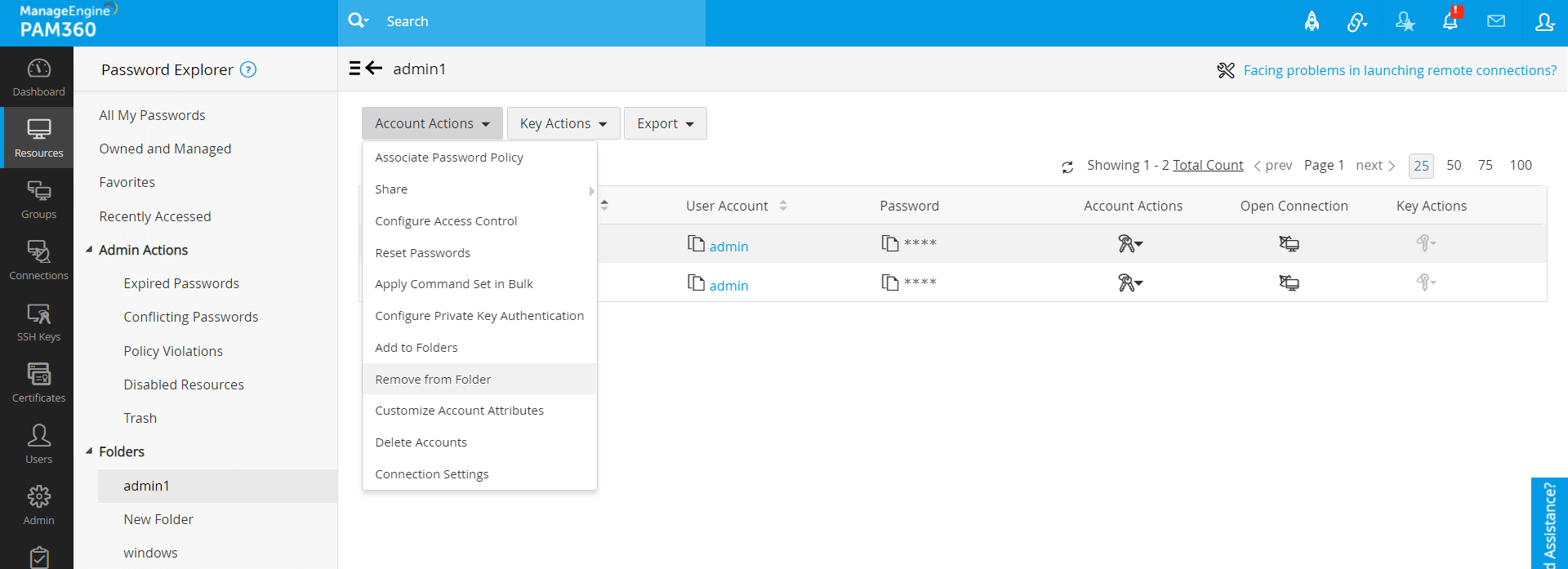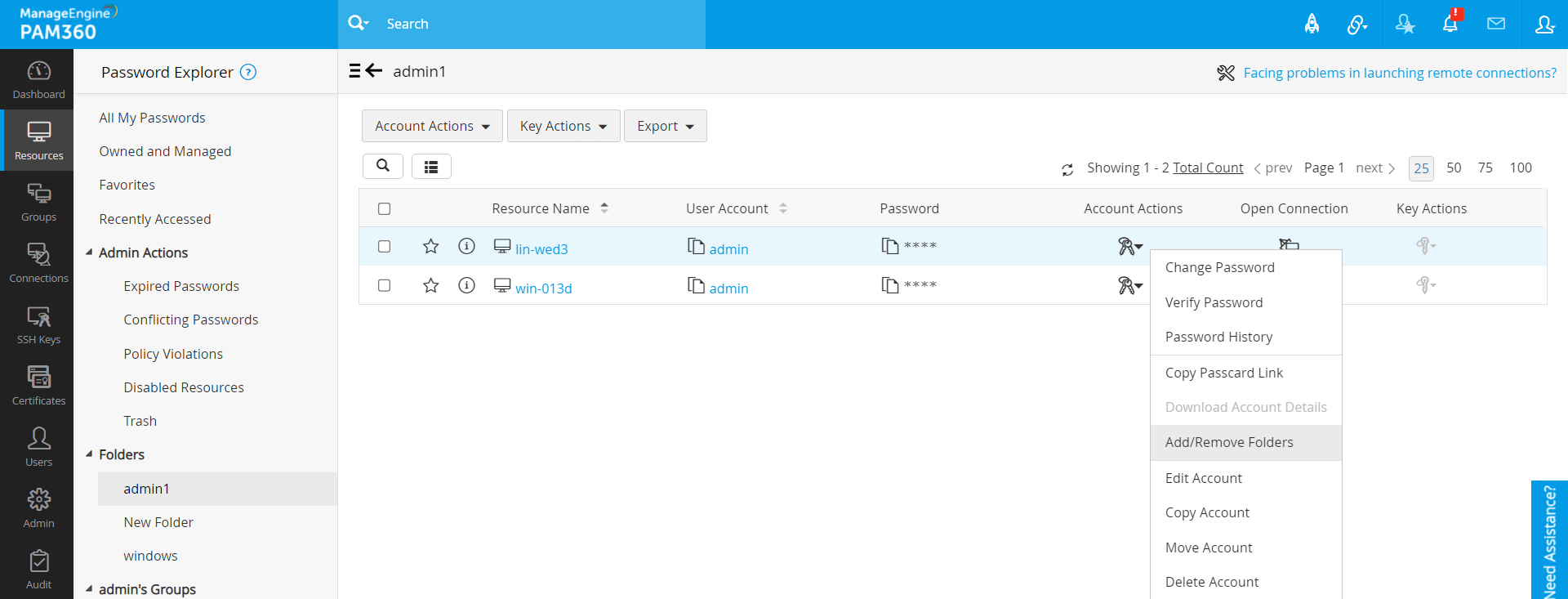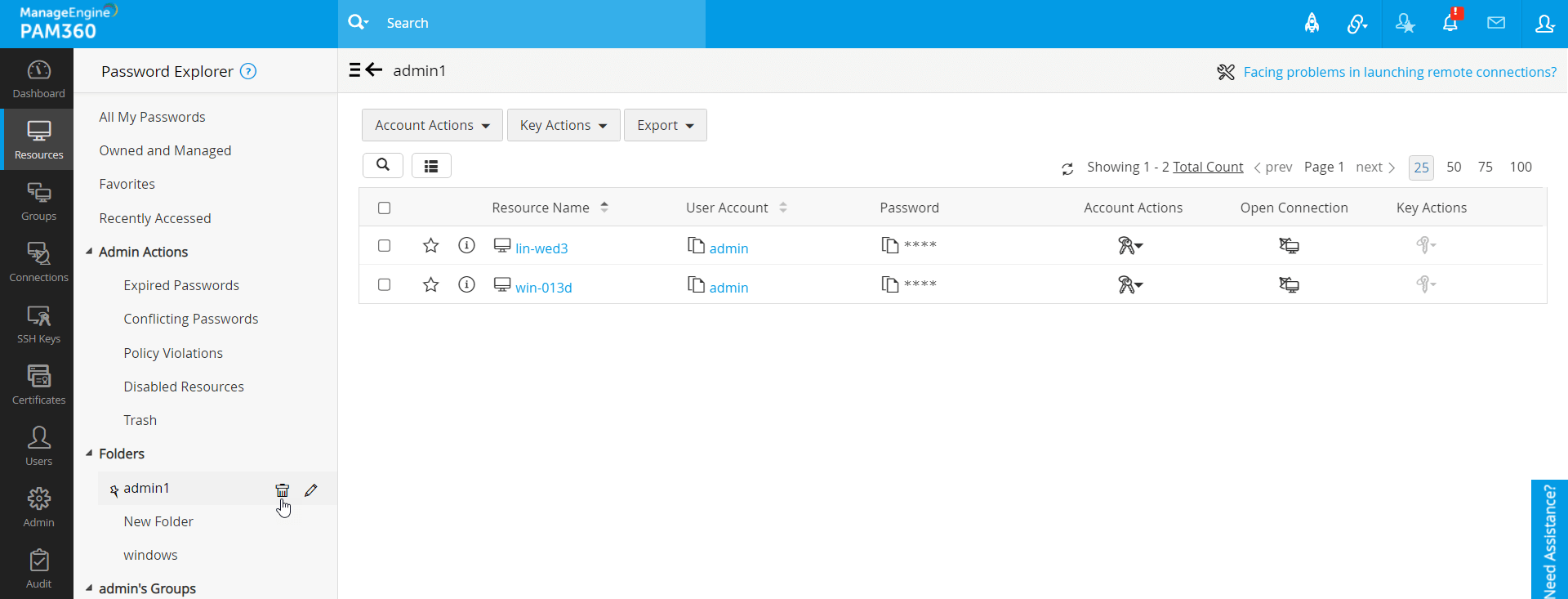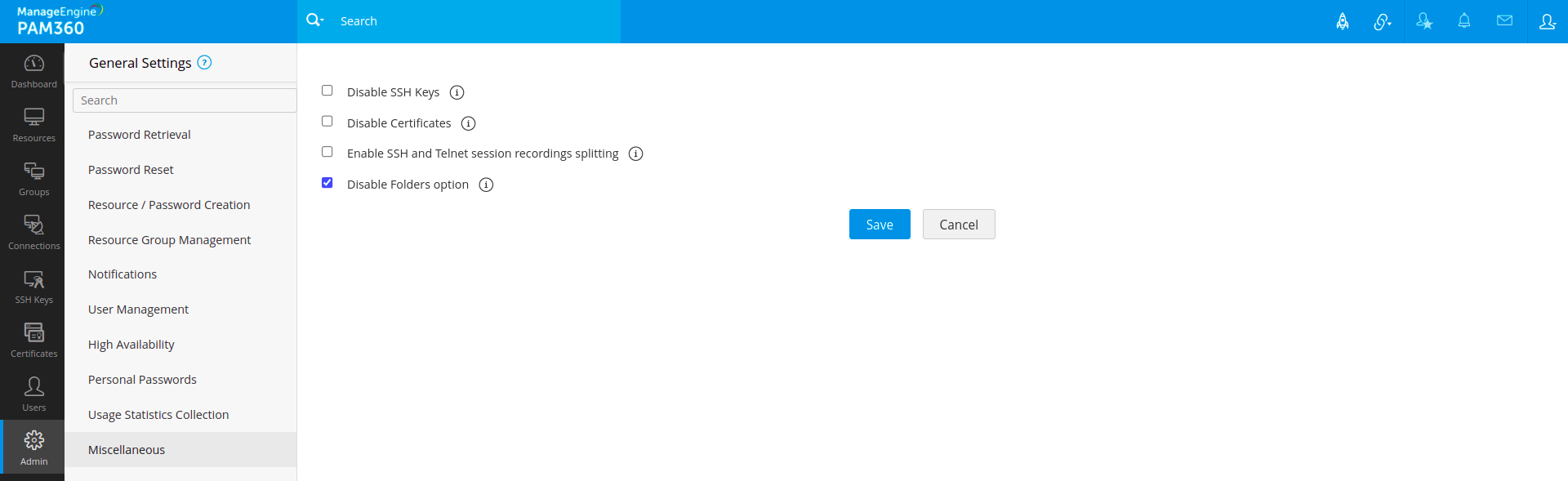フォルダ
PAM360では、管理およびアクセスしやすいように、要件にあわせて、必要なアカウントをカスタムフォルダにまとめることができます。各アカウントを個別に選択するのではなく、これで、複数アカウントをフォルダに一度に選択して、そこで一括操作できます。これらのフォルダには、[リソース] タブと [接続] タブからアクセスできます。ただし、フォルダはリソースタブからのみ追加または修正でき、接続タブには、リソースタブからフォルダに行ったすべての変更が反映されます。フォルダはユーザー固有であるため、他のユーザーと共有することはできないことに注意してください。
使用例:
- 2人の管理者が異なるリソースセットをユーザーと共有するとします。ユーザーは、管理者Aが共有したリソースを1つのフォルダに、管理者Bが共有したリソースを別のフォルダに追加して、追跡/整理したり、必要な操作を行ったりできます。
- 管理者は、この機能を使用して、異なるユーザーと共有したリソースを追跡できます。例えば、管理者がユーザーAと10個のリソースを共有し、ユーザーBと5個のリソースを共有した場合、管理者はそれぞれのリソースをユーザー名とともにフォルダに追加して、簡単に識別できるようにします。
注記:
- アカウントを特定のフォルダに保持するかどうかはユーザーが決定します。
- 同じアカウントを複数のフォルダに追加できます。
1.新しいフォルダの作成
新しいフォルダが正常に作成されました。
2.アカウントのフォルダへの追加
- [リソース] >> [すべてのマイパスワード]の順に移動し、パスワードタブを上部ペインから選択します。
[または]
アカウントを追加する元のフォルダを開きます。 - 必要なリソースを選択し、[アカウント操作] >> [フォルダに追加]を上部ペインでクリックします。
- 表示されるポップアップで、選択したアカウントを追加するフォルダを選択し、[保存]をクリックします。
これで、選択したアカウントが選択したフォルダに正常に追加されました。
3.アカウントのフォルダからの削除
3.1 アカウントのフォルダからの一括削除
- アカウントを削除する元のフォルダを開きます。
- アカウントを選択し、[アカウント操作] >> [フォルダから削除]をクリックします。
- [削除]をクリックします。これにより、フォルダからアカウントが削除されるだけで、アカウントは削除されません。
アカウントがフォルダから正常に削除されました。
3.2 アカウントのフォルダからの個別削除
- [リソース] >> [すべてのマイパスワード]の順に移動し、パスワードタブを上部ペインから選択します。
[または]
アカウントを削除する元のフォルダを開きます。 - 必要なアカウントの横の[アカウント操作]アイコンをクリックし、[フォルダを追加/削除]を選択します。
- 表示されるポップアップで、アカウントを削除するフォルダの選択を解除し、[保存]をクリックします。
アカウントがフォルダから正常に削除されました。
4.フォルダの名前変更
フォルダの名前が正常に変更されました。
5.フォルダの削除
左側のパネルでフォルダ名の横にある削除アイコンをクリックし、ポップアップで [削除] をクリックしてフォルダを削除します。
注記:これで、アカウントがフォルダから削除され、フォルダのみが削除されます。この操作では、フォルダ内のアカウントは削除されません。ユーザーは、デフォルトビューでは、フォルダセットを削除することはできません。
5.フォルダオプションの有効化/無効化
- PAM360に管理者としてログインし、[管理者] >> [設定] >> [全般設定]の順に移動します。
- 左側のパネルから[その他]を選択します。
- 次に、チェックボックス[フォルダオプションを無効化]を選択し、PAM360のすべてのユーザーのフォルダ機能を無効にします。